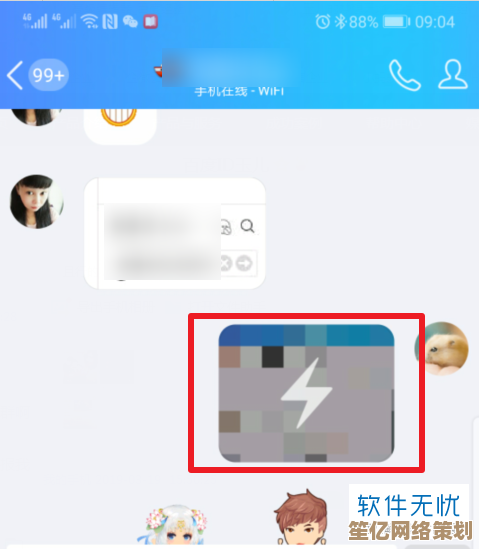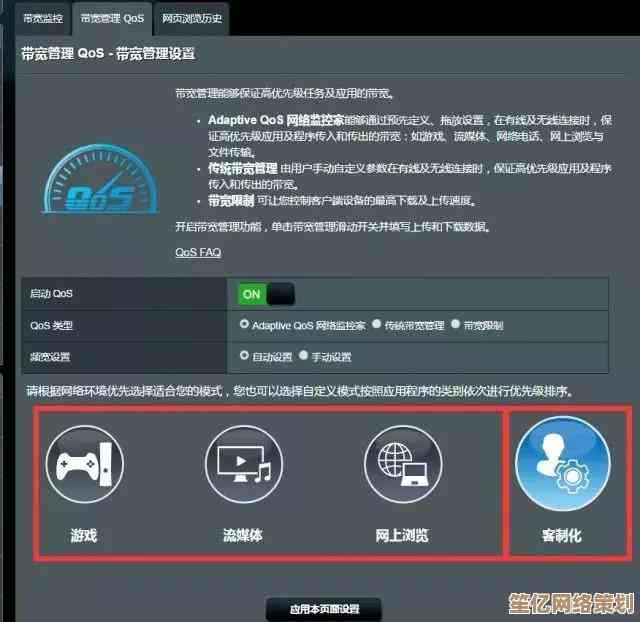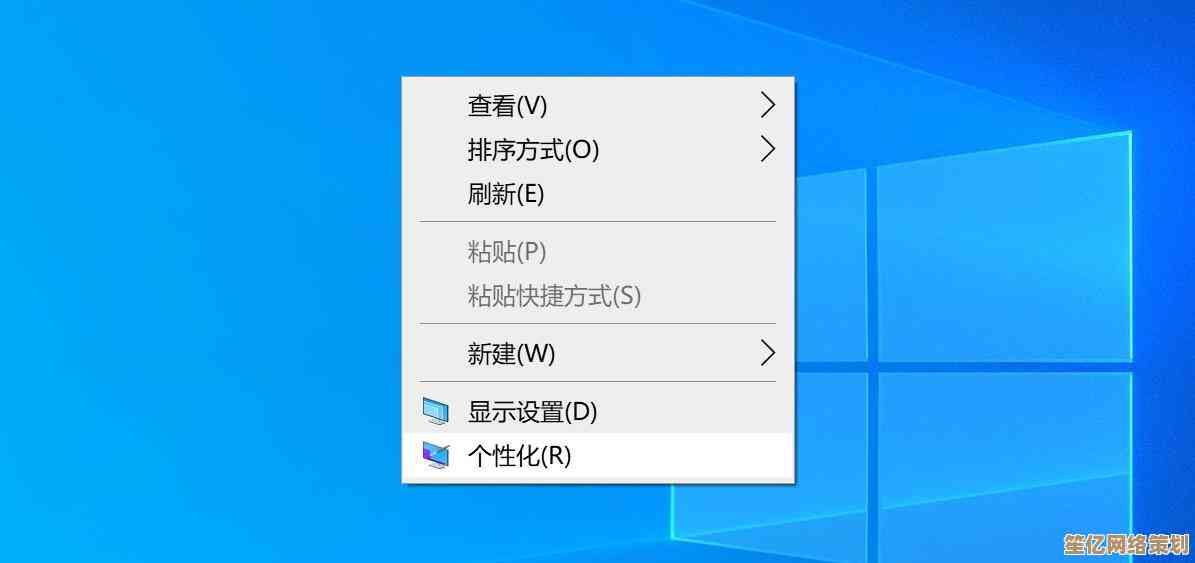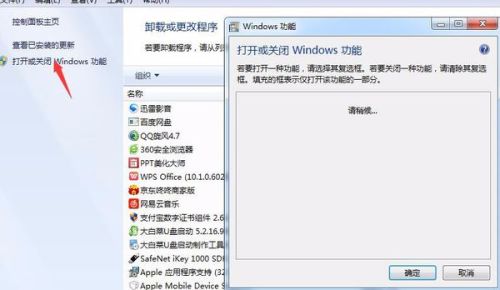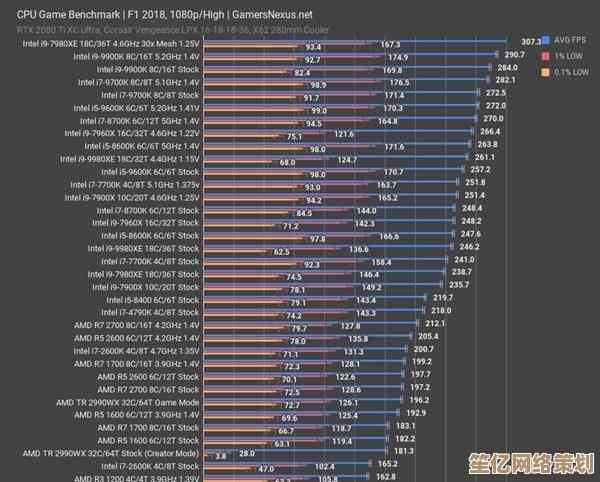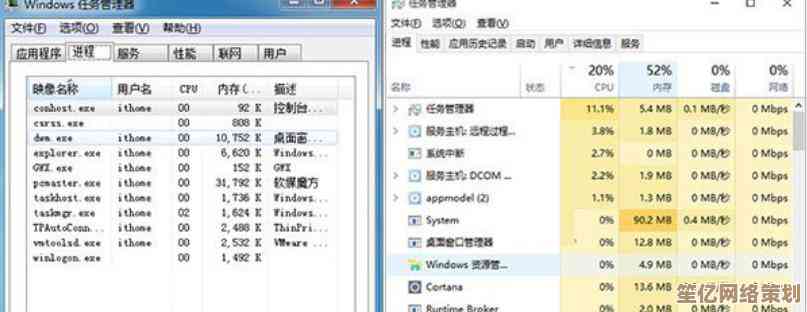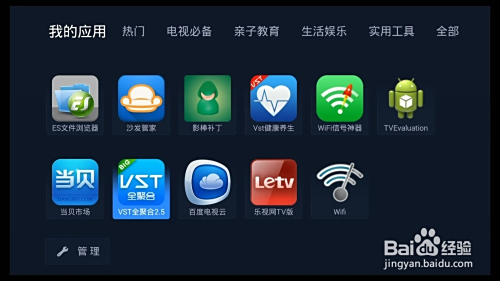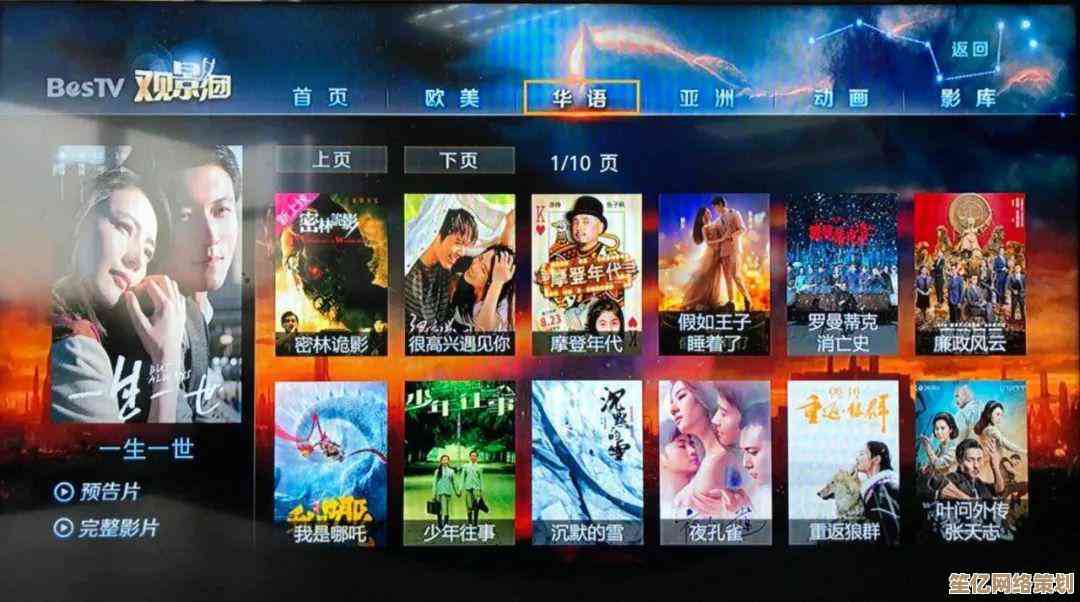Windows 11系统锁屏密码创建与安全设置详细教程
- 游戏动态
- 2025-10-20 03:02:34
- 3
哎,说到给Windows 11设锁屏密码,这事儿吧,感觉好像挺简单的,但真弄起来,细节多得能让人挠头,我当初刚升级到Win11的时候,就对着那个设置界面发了好一会儿呆… 它跟Win10是不太一样,图标啊、位置啊,都挪了窝,得重新找找。😅 不过别慌,咱一步步来,顺便聊聊怎么让这密码更安全点,别让人随便就给猜着了。
你得进到设置里头,最直接的办法就是点开始菜单,然后找那个齿轮形状的“设置”图标,或者更溜一点,直接按键盘上的 Windows键 + I,唰一下就弹出来了,省事,进去之后,别被那些花里胡哨的选项唬住,咱们的目标很明确,就是左边那一栏里的“账户”。
点开“账户”,你会看到好几个选项… 这里稍微有点绕,你得找的是“登录选项”,这个“登录选项”吧,它有时候藏得不算深,但眼神不好可能得扫两遍,找到了没?对,就是它,点进去,嚯,关于怎么登录电脑的各种门道都在这儿了。
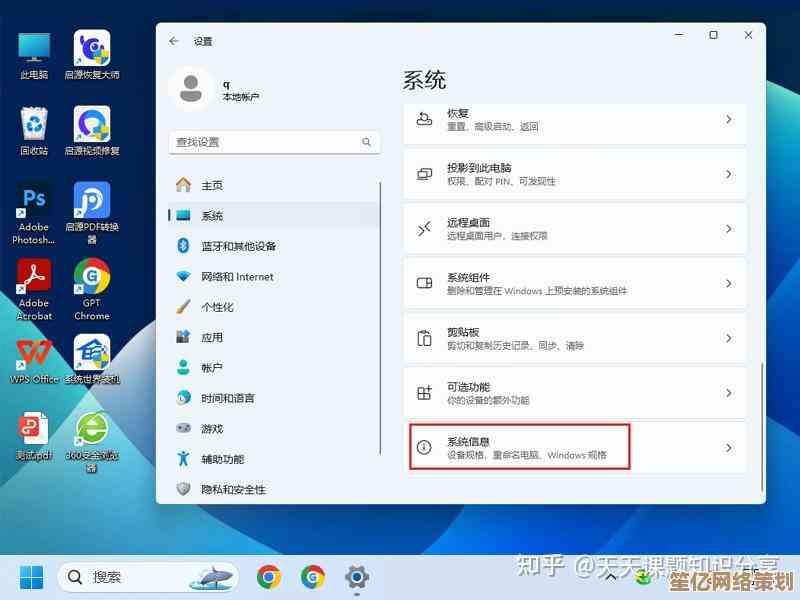
重点来了,“密码”这一项,如果你从来没设过密码,那它底下应该有个大大的“添加”按钮,点一下,系统就会让你设置新密码了,这时候,可别犯懒,随便输个“123456”或者“password”就完事了,那跟没设差不多,黑客看了都直乐,你得想个复杂点的… 最好是大小写字母、数字、符号混着来,比如你名字的缩写加上生日倒过来,再加个特别的标点?这只是举个例子,你得用自己才懂的规律。
输完新密码,还得再确认一遍,这个步骤可不能省,就怕万一手指头一抖输错了,到时候自己都进不去,那才叫尴尬,都填好了,点“下一步”,再“完成”,密码就算设好了,下次开机或者唤醒电脑的时候,那个漂亮的锁屏界面就会等着你输入密码啦。
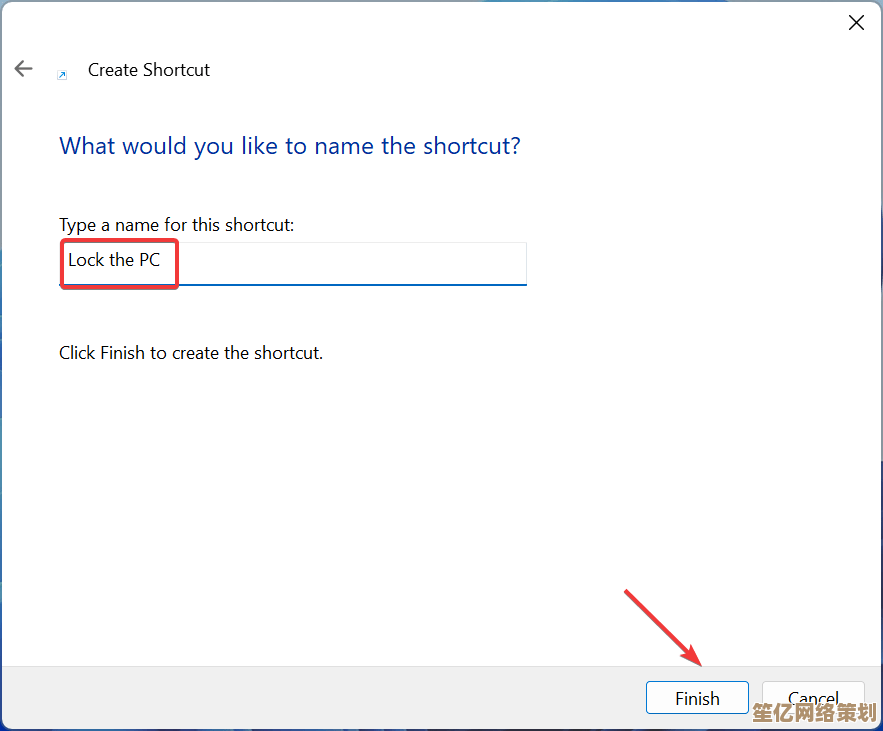
光有个密码可能还不够踏实,对吧?万一有人就在你旁边偷看呢… Windows 11还给了别的招数,在同一个“登录选项”页面往下拉,你会看到“Windows Hello”这东西,如果你的电脑摄像头支持,可以弄个面部识别,刷个脸就解锁,挺酷的,也快,或者,有指纹识别器的话,设个指纹也行,这俩都比输密码方便而且更安全,毕竟脸和手指头别人不好模仿。😉
还有个我挺喜欢的功能,叫“动态锁”,这个特别适合我这种老是忘记锁屏就走开的人,你只要把手机和电脑通过蓝牙配对连上,然后勾选“允许Windows在你离开时自动锁定设备”,这样,当你带着手机离开电脑一定距离,蓝牙断开了,电脑咔哒一下就自动锁屏了,特别省心,再也不怕忘。
对了,还有个细节可能很多人会忽略… 在“登录选项”最下面,有个“需要登录”的设定,你最好把它选成“电脑从睡眠状态唤醒后”,不然的话,有时候屏幕黑了,但一碰鼠标就亮起来,直接进桌面了,那锁屏密码不就形同虚设了嘛。
说起来,设密码这个事,就像给自家大门上把好锁,你不能用那种一捅就开的便宜锁,对吧?电脑里存着那么多私密的东西,照片啊、文件啊… 花几分钟弄个结实点的“锁”,心里能安稳不少,虽然步骤看着有点多,但习惯就好了,安全第一嘛,希望这点零零碎碎的经验,能帮到你一点点。
本文由完芳荃于2025-10-20发表在笙亿网络策划,如有疑问,请联系我们。
本文链接:http://waw.haoid.cn/yxdt/33422.html